Многие телефоны не подключаются к ПК с первого раза. Модели Xiaomi – не исключение. Казалось бы, что может быть проще – достаточно взять кабель USB для синхронизации с компьютером, и дело сделано.
К сожалению, на практике не все так просто. Ряд устройств, работающих на базе ОС Android, отказываются быть автоматически обнаруженными ПК. Подключить девайс к персональному компьютеру можно в двух режимах:
Первый режим позволяет работать с системными разделами и будет полезен, когда нужно устанавливать кэш приложений, обмениваться файлами с ПК или создавать папки в памяти устройства. Второй же применяется только для получения быстрого доступа на компьютере к фотографиям, сохраненным на телефоне.
Выбрать один из режимов можно при подключении Xiaomi к ПК. Если при подсоединении телефона к компьютеру через USB-кабель соответствующее окно на экране смартфона не появилось, есть несколько путей для исправления проблемы.
Способ 1
Первый метод самый простой. Возникают ситуации, когда при подключении телефона к ПК окно выбора режима на гаджете появляется, а затем быстро пропадает. Конечно, можно успеть быстро нажать на MTP или PTP, но не все обладают столь молниеносной реакцией. В таких случаях нужно открыть панель уведомлений, где будет показано, что выполняется зарядка через USB.
Компьютер не видит телефон через USB, но заряжается. ИСПРАВЛЯЕМ
Следует кликнуть по надписи, после чего появится окошко «Использование USB». В нем необходимо выбрать режим подключения к ПК (MPT или PTP).
Источник: dzen.ru
Подключение смартфона Xiaomi к ПК
Любой девайс, независимо от бренда, можно подключить к ПК с помощью USB-кабеля. Сделать это очень просто:
- Вставьте USB-провод в разъем на смартфоне.
- Второй конец кабеля подключите к ПК.
- На смартфоне откройте шторку уведомлений и выберите необходимый режим подключения: «Только зарядка», «Передача файлов» или «Камера».
- После выбора режима на компьютере откроется папка с файлами телефона.


Если при подсоединении смартфона к ПК идет зарядка, но компьютер не видит файлы смартфона, включите отладку по USB: перейдите в «Настройки» — «Система» — «Для разработчиков» и поставьте галочку напротив пункта «Отладка по USB».
Если в настройках Xiaomi отсутствует пункт «Отладка по USB», необходимо несколько раз (около пяти) быстро нажать на строчку «Версия MIUI» в разделе «О телефоне». После этого скрытый пункт откроется.
Скачивание и установка драйверов Xiaomi при первом подключении к ПК
При первом подключении смартфона к компьютеру понадобятся драйвера для корректной работы с устройством. Обычно они устанавливаются автоматически, но бывают и исключения.
Драйвер — программное обеспечение, которое позволяет любому устройству и ПК работать в режиме совместимости. Драйвера существуют для любого подключаемого устройства и чаще всего сами устанавливаются через Центр Обновления Windows.
Если система не начала установку драйверов автоматически, проделайте следующее:
- Проверьте кабель на повреждения, либо замените провод на оригинальный.
- Включите отладку по USB.
- Укажите желаемый режим подключения в шторке уведомлений Xiaomi.
- Попробуйте подключить USB-кабель в другой разъем.
- Откройте «Панель управления» — «Устройства и принтеры», выберите свой смартфон, щелкните по нему правой кнопкой мыши и нажмите «Устранение неполадок».
Для подключения Xiaomi к ПК всегда используйте оригинальный USB-кабель, это поможет избежать множества проблем.
Если все вышеперечисленное не помогло, придется устанавливать драйвера вручную:
- Зайдите в любую поисковую систему и введите «Xiaomi (название устройства) USB Driver».
- Перейдите на любой сайт из выдачи.
- Скачайте архив с драйверами. В зависимости от модели это может быть как exe-файл, который достаточно просто запустить, так и .inf, который необходимо устанавливать вручную.
- Для установки драйвера вручную перейдите в диспетчер устройств, выберите свой компьютер, нажмите в верхнем меню кнопку «Действие» и «Установить старое оборудование».
- Нажмите «Далее» и выберите «Установка оборудования, выбранного из списка вручную».
- «Далее» — «Установить с диска» — «Обзор».
- Выберите заранее разархивированную папку с драйверами и нажмите на файл с расширением .inf.
- Теперь два раза нажмите «Далее» и, наконец, «Финиш».
- Ваш драйвер появится в диспетчере устройств. Перезапустите компьютер и заново подключите Xiaomi к ПК.
На сайте «Gsmusbdriver» можно найти драйвера на большинство устройств от Xiaomi.
Перед скачиванием драйверов убедитесь, что вы скачиваете нужный архив: существует два типа драйверов, Mediatek и ADB. Mediatek предназначены, в основном, для перепрошивки, а ADB — для связки смартфона и ПК.
Подключение Xiaomi к ПК с помощью Mi PC Suite
Если вас не устраивает стандартный способ подключения через USB-кабель, всегда можно воспользоваться специальной программой для синхронизации — Mi PC Suite.
Данная программа — своеобразный файловый менеджер, с множеством полезных для пользователя функций. Прежде всего, это доступ к внешней и внутренней памяти телефона с помощью компьютера, а также сортировка файлов по разным папкам. Также программа умеет делать бэкап данных, восстанавливать данные через этот бэкап и перепрошивать Xiaomi через стандартный Recovery.
Скачивание и установка Mi PC Suite:
1. Программу можно скачать с официального сайта.
2. Запустите скачанный exe-файл либо разархивируйте архив и уже оттуда запустите установочный файл.
3. После установки запустите программу и войдите в свой Mi-аккаунт.

5. Включите отладку.
6. Программа сама найдет устройство, если нет — нажмите «Повторить».

Mi PC Suite существенно облегчает синхронизацию Xiaomi с ПК, позволяя управлять файлами, приложениями, музыкой и фотографиями, а также сообщениями и контактами.
Программа распространяется на английском языке, но на тематических форумах, типа 4PDA, можно найти модифицированную версию на русском.
Источник: phoneoff.ru
Как работает программа для телефонов Xiaomi


Иногда бывает гораздо удобнее работать с материалами, хранящимися в памяти телефона, на большом экране. Чтобы получить такую возможность, гаджет необходимо подключить к ПК. Сделать это можно стандартным способом – через USB-кабель.
Но гораздо удобнее беспроводное соединение – специальные программы для смартфонов обеспечивают связь с компьютером и дают пользователям самые широкие возможности по обмену файлами, созданию резервных копий и даже обновлению или переустановке прошивки. Одна из таких программ-Xiaomi GetApps. Что это за программа, для чего нужна, как отключить, как удалить Xiaomi GetApps мы рассказали в отдельной статье.
Программа для телефонов Xiaomi на ПК: какую скачать
При стандартном соединении смартфона с компьютером через USB-кабель гаджет используется как внешний диск, пользователь получает возможность переносить файлы с устройства на устройство, просматривать видео и фото, сохраненные на смартфон, с большого экрана. Но для того, чтобы получить доступ к управлению телефоном, потребуется специальная программа.
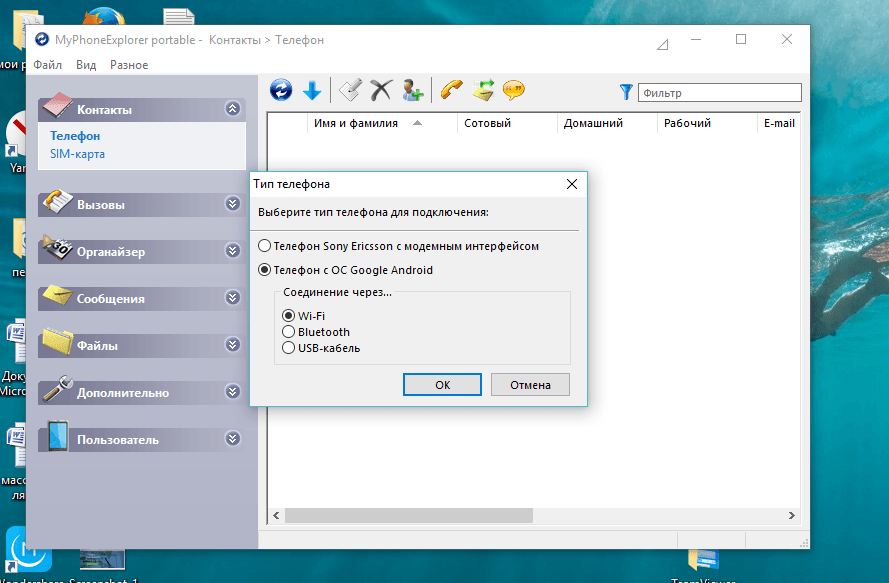
Существует несколько плагинов, устанавливающих сопряжение мобильного устройства со стационарным компьютером или ноутбуком. Владельцы телефонов Ксиаоми имеют возможность установить универсальные эмуляторы Android:
- A Power Mirror – программа, дающая возможность перенести управление смартфоном на ПК. После установки плагина на экране появится тачскрин и пользователь получит полный доступ ко всем приложениям. Управление осуществляется с помощью клавиатуры и мыши. Преимущество утилиты в отсутствии необходимости получать root-права.
- My Phone Explorer – популярный среди владельцев Андроид плагин, обеспечивающий доступ к файловой системе и дающий возможность синхронизировать устройства, работать с текстовыми и медиа-сообщениями, корректировать список контактов и многое другое. Однако наилучшие результаты в работе программа дает при подключении смартфона к ПК по USB – через Wi-Fi или Bluetooth передача данных идет с задержками.
- Mirror Go – плагин, популярный у геймеров, т. к. позволяет запускать на компьютере любимые игры, установленные на телефон. С помощью встроенной синхронизации результаты сразу же дублируются в память. Есть возможность программировать горячие клавиши. Пользователям бывает удобно пройти сложный уровень на большом экране.
- Device Manager – с помощью этой утилиты возможно не только переносить данные с устройства на устройство, но и в случае утери смартфона отслеживать его положение, а при необходимости блокировать гаджет, чтобы исключить доступ к личной информации.
- Team Viewer Quick Support – очень удобное и простое в управлении приложение, позволяющее удаленно управлять мобильным устройством, даже не имея его под рукой.
- You Phone Companion – эта программа дает возможность принимать и отправлять текстовые сообщения, осуществлять входящие вызовы и отвечать на входящие звонки. Плагин позволяет управлять всеми приложениями, установленными на смартфон, в том числе мобильными играми.
- Scrcpy работает не только с ОС Windows, но и с Linux. Бесплатная утилита позволяет подключать смартфон к ПК с помощью USB-кабеля или беспроводных модулей.
Но наиболее удобна для владельцев мобильных устройств Сяоми специальная программа для телефонов Редми Mi PC Suite (новое название – Mi Phone Assistant). Плагин представляет собой файловый менеджер с расширенным функционалом, открывающий полный доступ к системе – контактам, медиа-контенту, архивам, установочному ПО в формате apk.
Установив утилиту, пользователь получает возможность не только переносить данные со смартфона на ПК и наоборот, но и:
- изменять интерфейс;
- создавать расширенный бэкап мобильного устройства;
- восстанавливать повреждённые файлы;
- сбрасывать настройки до заводских;
- обновлять прошивку.
Скачать программу можно на официальном сайте pcsuite.mi.com, но в этом случае пользователям доступна Mi Phone Assistant 2.0, созданная еще в 2015 г. Обновленную версию легче найти на фан-сайтах MIUI или форуме 4PDA – крупнейшем ресурсе рунета, посвященном программному обеспечению мобильных устройств.
Внимание!
Плагин Mi PC Suite ver. 4.2 был разработан на китайском языке. На фан-сайтах программа представлена в переводе на английский от Тома Хенсона. Также пользователи могут воспользоваться бета-версией Mi PC Suite 3.0 на русском языке.
Как правильно работать с программой
Прежде всего необходимо установить утилиту на ПК. В случае использования версии 2.0 скачивают установочный файл, а для Mi PC Suite 3.0 или 4.2 – архив с программой. Запускают MiPhoneAssistant.exe и следуют инструкциям, появляющимся в процессе установки.
Внимание!
После загрузки программы необходимо зайти в Mi Account, а в случае его отсутствия создать учетную запись. Это обязательное условие использования приложения.
Как подключить телефон к ПК с помощью Mi PC Suite
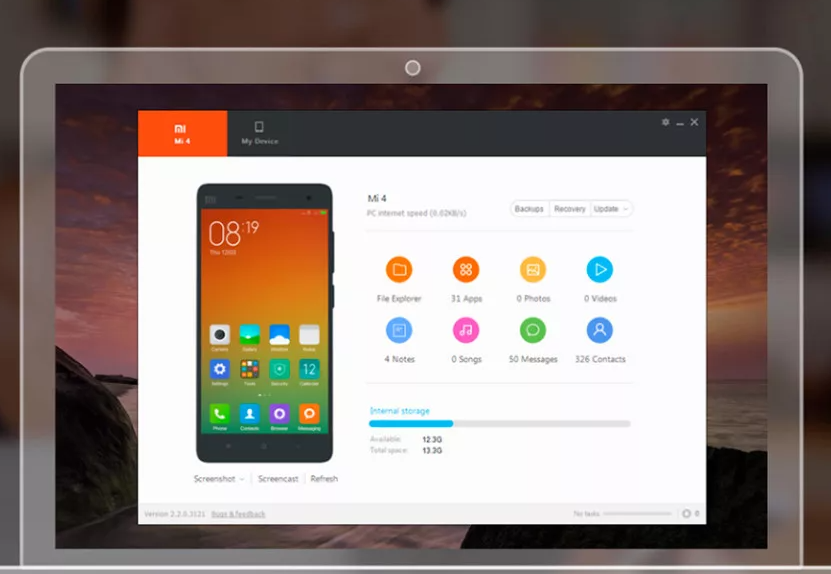
Сделать это можно 2 способами – через USB-кабель или с помощью беспроводного модуля. Проводное соединение проще, при этом передача данных осуществляется максимально быстро.
- С помощью кабеля подключают телефон к ПК, включают отладку по USB.
- Заходят в меню «Настройки», выбирают раздел «Система» – «О телефоне».
- Включают режим «Для разработчиков». Для этого находят строку с указанием версии прошивки MIUI и тапают по ней 5 раз.
После этого программа сможет определить устройство и пользователь получит доступ к работе Mi Phone Assistant.
Также возможно беспроводное соединение с компьютером. Единственное условие – оба устройства должны быть подключены к одной сети Wi-Fi.
Навигатор по программе Mi PC Suite
Интерфейс программы позволяет быстро разобраться в функционале. Все функции удобно распределены по категориям:
- Screencast выводит на экран ПК дисплей смартфона, позволяя управлять приложениями с помощью мышки.
- Export позволяет создавать резервные копии или точки восстановления.
- Update now отвечает за обновление прошивки – здесь пользователям предлагаются стандартные или бета-версии оболочки на выбор.
- App позволяет устанавливать на смартфон игры не только из официальных магазинов Google Play, Xiaomi Market или GetApps, но и из любых других источников.
- File Explorer – файловый менеджер, с помощью которого осуществляется обмен данными между смартфоном и ПК и отправка информации в облачное хранилище.
Удобный графический интерфейс позволяет быстро ориентироваться даже при использовании англоязычной версии.
Что делать, если Mi PC Suite не работает
Иногда препятствием для запуска программы служит антивирусная защита, которая блокирует плагин, определяя его как угрозу. В этом случае поможет временное отключение антивирусника.
В отдельных случаях программа не может определить мобильное устройство. Этому может быть несколько причин:
- Отсутствие на ПК необходимых драйверов. В этом случае поможет обновление ПО. Недостающие файлы доступны для скачивания в сообществе Mi Community по ссылке c.mi.com.
- Системный сбой, приведший к несовместимости версии прошивки с плагином. В этом случае может помочь откат до заводских установок. Главное – не забыть создать перед сбросом резервную копию.
Кроме этого, необходимо проверить, была ли включена отладка через USB при подключении через кабели, используют ли оба устройства одну и ту же сеть Wi-Fi при беспроводном подключении.
Программа Mi PC Suite – это отличная возможность работать с данными, сохраненными на смартфоне, с большого экрана. Кроме того, плагин дает возможность вносить изменения в систему, меняя версию прошивки.
В наше время каждый человек ведет свой инстаграмм, и многие его прокачивают, потому что этим можно зарабатывать хорошие деньги. Если вам нужна накрутка лайков в инстаграме то наш сервис вам в этом поможет.
Источник: miwiki.ru